用PS调整图片的亮度
摘要:图片太暗了怎么办?你是不是为了你的照片颜色昏暗,不够靓丽而烦恼呢?光线是一个照片的灵魂,同一个精致在不同的光线下呈现的效果是不同的。跟小编来...
图片太暗了怎么办?你是不是为了你的照片颜色昏暗,不够靓丽而烦恼呢?光线是一个照片的灵魂,同一个精致在不同的光线下呈现的效果是不同的。跟小编来学习怎么调整图片的亮度吧!

步骤
先打开你要选择调整的图片,打开所在文件夹找到图片。
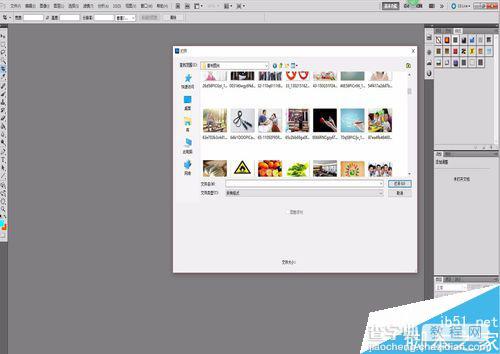
将图片加入到Ps里面,待编辑。
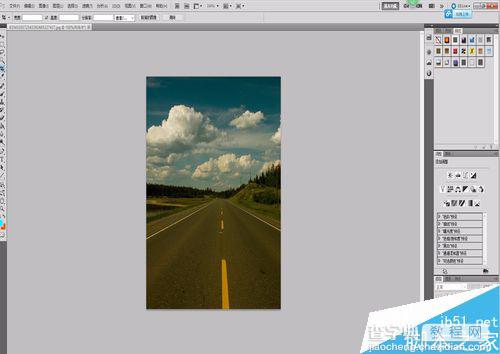
右下角位置,右键单击“图层”就会出来复制图层的选项,复制一个新图层进行编辑,便于后期对比。
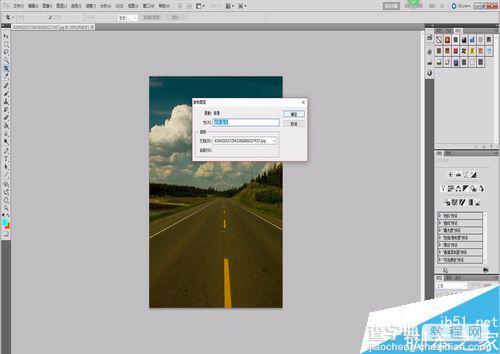
在已经建立的图片副本上进行调整,点击图层上面的“正常”键。
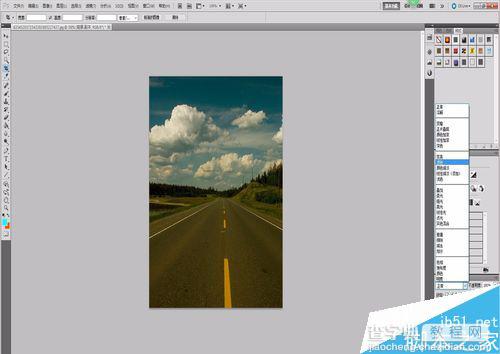
点击“正常”按钮出现的选项中,选择“滤色”按钮,出现“不透明度”和“填充度”,调整这两个比例即可改变图片的亮度,根据自己的需要进行调整。
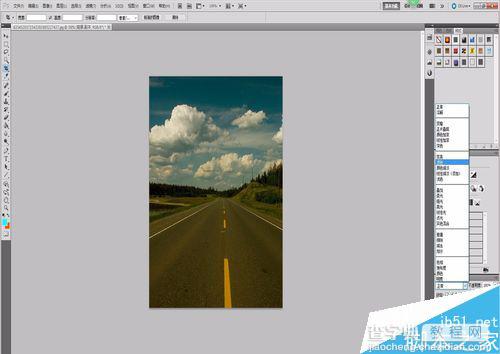
调整完成之后的图片,亮度提高了,整个图片都变好了,比原图更加亮眼。
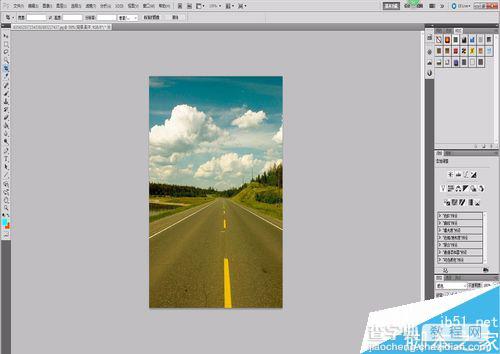
调整完成之后,选择存储为,将图片保存起来就可以了
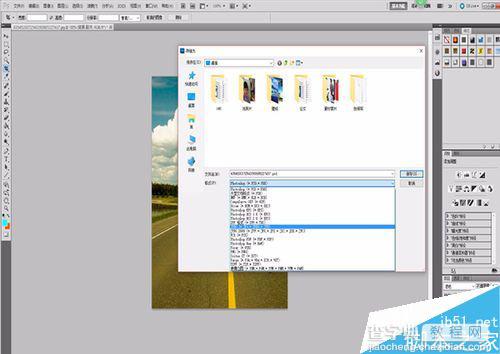
以上就是用PS调整图片的亮度方法介绍,操作并不是很难,值得大家学习,希望能对大家有所帮助!
【用PS调整图片的亮度】相关文章:
上一篇:
Photoshop提亮色彩暗淡的照片
下一篇:
Photoshop为美女添上亮丽的彩妆
